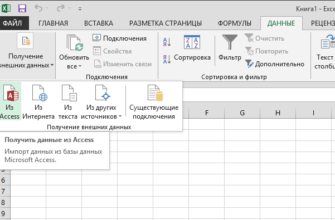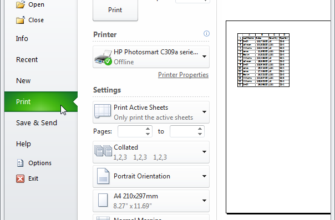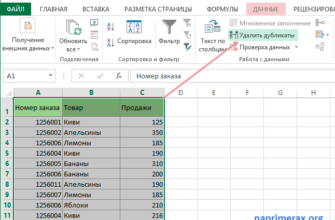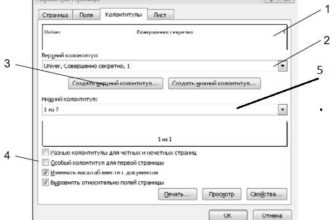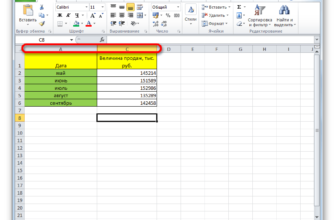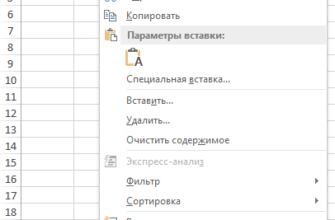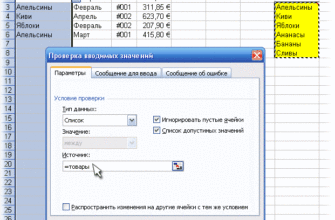Вы можете обнаружить, что вам нужно изменить несколько ячеек из одного дела в другое в Excel. Возможно, вы импортировали данные, которые пришли в верхнем регистре, или, возможно, вы преобразовали заголовки столбцов в верхний регистр. Сменить дело легко с помощью некоторых специальных функций.
Есть три функции, которые позволяют легко изменять регистр текста в нескольких столбцах:
- = Upper (B1) – конвертирует текст в верхний регистр
- = Lower (B1) – конвертирует текст во все строчные буквы
- = Proper (B1) – преобразует текст в соответствующий регистр или регистр заголовка (первая буква каждого слова пишется с большой буквы)
В нашем примере мы изменим два столбца имени и фамилии в примере списка адресов. Сначала мы хотим вставить новый столбец после столбца Фамилия. Для этого выделите столбец, после которого вы хотите вставить пустой столбец, щелкнув заголовок с буквой, щелкните правой кнопкой мыши заголовок и выберите «Вставить» во всплывающем меню.

Новый столбец форматируется так же, как и исходный столбец. В нашем примере мы ввели заголовок столбца в серой подсвеченной ячейке вверху столбца. Мы будем удалять исходный столбец после преобразования дела.

В первой ячейке нового столбца введите нужную регистрационную функцию со ссылкой на ячейку в скобках для текста, который вы хотите преобразовать. В нашем примере мы хотим преобразовать каждое имя в регистр заголовков, поэтому мы ввели функцию Proper () в первой ячейке столбца (под строкой заголовка) с A2 в качестве ссылки на ячейку.
ПРИМЕЧАНИЕ. Не забудьте предварять вашу функцию знаком равенства.

Теперь нам нужно распространить функцию на остальные ячейки в столбце. Для этого выберите ячейку, содержащую функцию case, и нажмите «Копировать» в разделе «Буфер обмена» на вкладке «Главная» или нажмите Ctrl + C.

Выделите оставшиеся ячейки в столбце и нажмите «Вставить» или нажмите Ctrl + V.

СОВЕТ: Вы также можете быстро скопировать содержимое ячейки в оставшиеся ячейки столбца, дважды щелкнув поле в правом нижнем углу ячейки.

Каждая из ячеек в новом столбце выглядит так, как будто они содержат имена в другом регистре. Однако каждая ячейка все еще содержит функцию Proper (), ссылающуюся на другую ячейку. Поскольку мы планируем удалить исходный столбец, нам нужно заменить функцию на фактическое имя, по которому она вычисляется. Для этого выделите все ячейки в столбце, содержащем функцию, и скопируйте их.

Чтобы вставить значения обратно в те же ячейки, нажмите стрелку вниз на кнопке «Вставить» в разделе «Буфер обмена» на вкладке «Главная». Затем нажмите Значения в разделе Вставить значения.
ПРИМЕЧАНИЕ. Это та же процедура, которую мы обсуждали в предыдущей статье о преобразовании числовой формулы в статическое значение.

Теперь все ячейки в столбце должны содержать текст, а не функции.

Чтобы удалить исходный столбец, выберите весь столбец, щелкнув заголовок с буквой, щелкните правой кнопкой мыши заголовок и выберите «Удалить» во всплывающем меню.

Чтобы преобразовать имена в регистр заголовков, мы следовали той же процедуре.

Это так легко привести в порядок свой текст. Эти регистрационные функции также будут работать, если регистр текста перемешан (например, bUFfEt).